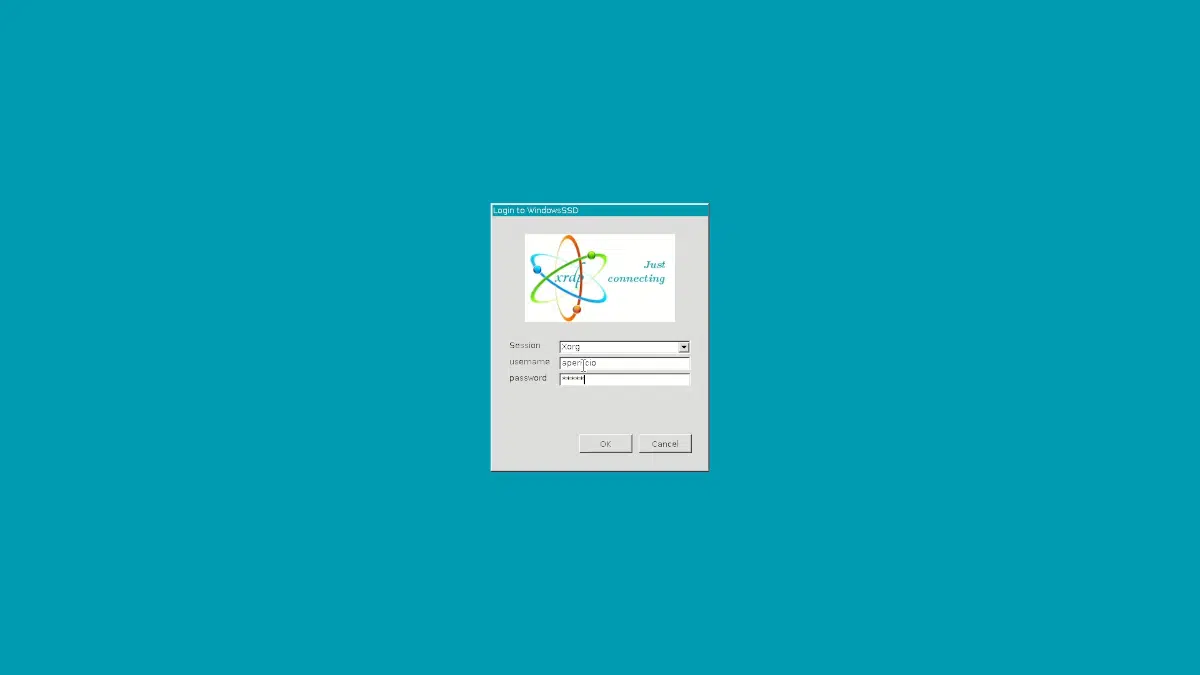
எனது நண்பர் ஒருவர், நகைச்சுவைகளுக்கு இடையில் மற்றும் நான் சொல்லப் போவதில்லை என்ற காரணங்களுக்காக, என்னிடம் தொடர்ந்து சொன்னார்: «யார் அதிக இடத்தை எடுத்துக்கொள்கிறாரோ, அவ்வளவு குறைவாக அவர் இறுக்கமடைவார்«. நான் இதுவரை ரசிகனாக இல்லாத மைக்ரோசாப்ட் சிஸ்டமான விண்டோஸுக்கு இது முற்றிலும் பொருந்தும் (நான் லினக்ஸைக் கண்டுபிடித்தவுடன் அதிலிருந்து ஓடிவிட்டேன்) மற்றும் சமீபத்திய ஆண்டுகளில் எல்லாவற்றையும் செய்ய வலியுறுத்துகிறது. இதில் லினக்ஸ் கர்னலை விண்டோஸில் நிறுவ முடியும் டபிள்யுஎஸ்எல்லின், மற்றும் இது நிறுவ அனுமதிக்கிறது உபுண்டு மற்றும் பிற விநியோகங்கள்.
விண்டோஸ் 11 ஆண்ட்ராய்டு அப்ளிகேஷன்களிலும் "சொந்தமாக" இயக்க முடியும், மேலும் லினக்ஸை இயக்கும் அளவிற்கு WSL மேம்படும் என்பதால், நிறைய விஷயங்களைப் பற்றி கூறினேன். வரைகலை இடைமுகத்துடன் பெரிய முயற்சிகள் இல்லாமல். டெபியன்/உபுண்டு மற்றும் விண்டோஸ் 10 ஆகியவற்றின் அடிப்படையிலான சிஸ்டம்களில் அதை எப்படி அதிகமாகவோ அல்லது குறைவாகவோ செய்வது என்று இந்தக் கட்டுரை விளக்குகிறது, பலர் இன்னும் "விண்டோஸ்" பயன்படுத்தினால் விரும்பும் சிஸ்டம்.
உபுண்டு சிஸ்டமாக, எக்ஸ்எஃப்சி டெஸ்க்டாப்பாக
இது ஒரு விநியோகம் அல்லது முக்கிய சுவையை பெயரிட்டாலும், உபுண்டு தான் வேறு பல அடிப்படையிலான இயங்குதளம். முக்கிய சுவையானது க்னோம் டெஸ்க்டாப்புடன் கூடிய உபுண்டு, அதே சமயம் குபுண்டு உபுண்டு கேடிஇ/பிளாஸ்மா டெஸ்க்டாப், Xubuntu Xfce உடன் உபுண்டு… அவை அனைத்தும் வேறுபட்டாலும், அவை அனைத்தும் உபுண்டு ஆகும்.
உபுண்டுவை எவ்வாறு நிறுவுவது என்பதை இங்கே விளக்கப் போகிறோம் WSL2, மற்றும் நேட்டிவ் ரிமோட் டெஸ்க்டாப் கருவி மூலம் உங்கள் டெஸ்க்டாப்பில் எப்படி நுழைவது. பின்பற்ற வேண்டிய படிகள் பின்வருமாறு:
- முதலில் நீங்கள் WSL ஐ நிறுவ வேண்டும், தற்போது அதன் பதிப்பு 2 இல் உள்ளது. எல்லாம் மேம்பட்டு வருவதால், பல கட்டளைகளை நினைவில் கொள்ள வேண்டிய அவசியமில்லை, ஆனால் ஒன்று. விண்டோஸில், பவர்ஷெல்லை நிர்வாகி பயன்முறையில் திறந்து தட்டச்சு செய்கிறோம்
wsl --install. - நிறுவல் முடியும் வரை திரையில் தோன்றும் அனைத்தையும் நாங்கள் ஏற்றுக்கொள்கிறோம்.
- பிறகு மைக்ரோசாஃப்ட் ஸ்டோருக்குச் சென்று உபுண்டுவைத் தேடி இன்ஸ்டால் செய்கிறோம்.
- நிறுவப்பட்டதும், பயன்பாட்டைத் திறக்கிறோம், மைக்ரோசாஃப்ட் ஸ்டோரிலிருந்து அல்லது தொடக்க மெனுவிலிருந்து நேரடியாகச் செய்யலாம்.
- முதல் முறையாக நாம் அதைத் தொடங்கும்போது, கட்டமைக்க சிறிது நேரம் ஆகும், ஆனால் எந்த நேரத்திலும், பயனர்பெயர் மற்றும் கடவுச்சொல்லைச் சேர்க்கும்படி கேட்கிறது. நாங்கள் அதை செய்கிறோம் (கடவுச்சொல் இரண்டு முறை).
- நிறுவப்பட்டதும், நாங்கள் "விரைவில்" உள்ளிடுவோம். இங்கே நாம் வழக்கமான சூடோவுடன் கணினியைப் புதுப்பிக்க வேண்டும்
apt update && sudo apt upgrade. - இப்போது நாம் இடைமுகத்தை நிறுவி சில உள்ளமைவுகளைச் செய்யப் போகிறோம், அதற்காக நாம் எழுதுவோம்:
- மேலே உள்ளவற்றைக் கொண்டு ரிமோட் டெஸ்க்டாப், Xfce டெஸ்க்டாப் மற்றும் அதே டெஸ்க்டாப்பில் இருந்து சில பயன்பாடுகளுடன் இணைக்கும் வகையில் மென்பொருளை நிறுவியுள்ளோம். பிந்தையது விருப்பமானது, ஆனால் இடம் இருந்தால் பரிந்துரைக்கப்படுகிறது. இந்த கட்டத்தில், இந்த கட்டளைகளுடன் xrdp ஐ கட்டமைப்போம்.
கடைசி படிகள்
- இப்போது நாம் xrdp கோப்பைத் திருத்துகிறோம், அது எவ்வாறு தொடங்கும் என்பதைச் சேர்க்கவும். இதைச் செய்ய, நாங்கள் எழுதுகிறோம்
sudo nano /etc/xrdp/startwm.sh"சோதனை" மற்றும் "நிர்வாகம்" வரிகளை நாங்கள் கருத்துரைக்கிறோம் (முன்னால் ஹாஷ்).#test -x /etc/X11/Xsession && exec /etc/X11/Xsessionஅதனால்#exec /bin/sh /etc/X11/Xsession. - அடுத்த கட்டத்தில், எடிட்டரை விட்டு வெளியேறாமல், startxfce4 தொடங்குவதற்கு இரண்டு வரிகளைச் சேர்க்கிறோம். முதலில் நாம் வைத்தோம்
#xfce4, அடுத்து என்ன என்பதை நினைவில் வைத்துக் கொள்ள உதவும். இரண்டாவதாக, இது கருத்து இல்லாமல் உள்ளது, நாங்கள் சேர்க்கிறோம்startxfce4. - கடைசியாக, நாங்கள் sudo என்று தட்டச்சு செய்கிறோம்
/etc/init.d/xrdp start. - எங்களிடம் இன்னும் ஒரு படி உள்ளது: விண்டோஸ் ரிமோட் டெஸ்க்டாப் கருவியைத் திறந்து லோக்கல் ஹோஸ்ட்: 3390 என டைப் செய்கிறோம், இதைத்தான் படி 8 இல் சேர்த்துள்ளோம். இல்லையெனில், ஐபி ஆட்ர் என டைப் செய்து, அதன் முன் INET பெயரைக் கொண்ட ஐபியை நகலெடுக்கலாம். மற்றும் அந்த முகவரியை பயன்படுத்தவும். ஒரு சாளரம் திறக்கும், அதில் நாம் உள்நுழைய வேண்டும். ஃபயர்வால் குதிப்பதைக் கண்டால், ஏற்றுக்கொள்ளும்படி கொடுக்கிறோம்.
உபுண்டு பற்றிய கட்டுரைக்கும் காளி லினக்ஸுக்கும் என்ன சம்பந்தம்?
சரி, இது விண்டோஸ் 11 இல் பதிவேற்றப்படும் வரை மற்றும் விஷயங்கள் கொஞ்சம் சிறப்பாக இருக்கும் வரை, காளி லினக்ஸ் ஒரு சிறந்த தேர்வாகும் ஒரு காரணத்திற்காக: வின் கெக்ஸ். xrdp அல்லது ரிமோட் டெஸ்க்டாப் போன்ற பிற தொகுப்புகள் அல்லது மென்பொருளை நம்பாமல் காளி லினக்ஸ் டெஸ்க்டாப்புடன் இணைக்கக்கூடிய ஆஃபசென்சிவ் செக்யூரிட்டியே உருவாக்கிய ஒரு கருவி இது. நாங்கள் காளி லினக்ஸ் அமர்வைத் தொடங்குகிறோம், Win-Kex ஐ நிறுவுகிறோம் (sudo apt install kali-win-kex), பின்னர் விருப்பங்களில் ஒன்றைத் தொடங்குகிறோம்.
Win-Kex மூன்று சாத்தியங்களை வழங்குகிறது: முதலில் நாம் செயல்படுத்துவோம் ஒரு சாளரத்தில் டெஸ்க்டாப். இரண்டாவதாக, பேனல் மேலே திறக்கும், மேலும் அவை விண்டோஸின் ஒரு பகுதியாக இருப்பதைப் போல பயன்பாடுகளைத் திறக்க முடியும். மூன்றாவது ARM க்காக வடிவமைக்கப்பட்டுள்ளது.
முழு திரை பதிப்பு கட்டளையுடன் இயக்கப்படுகிறது kex --win -s, முதல் விருப்பம் "சாளரம்" மற்றும் இரண்டாவது "ஒலி". மேல் பேனலுக்கு, இது எனக்கு வேலை செய்யவில்லை என்றாலும், நீங்கள் பயன்படுத்த வேண்டும் kex --sl -s. ஏனென்றால், காளி லினக்ஸைத் தேர்ந்தெடுப்பதற்கான மற்றொரு காரணம் என்னவென்றால், ஒலியும் நம் வாழ்க்கையை சிக்கலாக்காமல் வேலை செய்கிறது. அடிப்படையில், அது ஒரு உபுண்டு, ஒளி இடைமுகம் மற்றும் ஒலி வேலை செய்யும் இடம், உண்மை என்னவென்றால், அமர்வை மூடிவிட்டு, ஹோஸ்ட் இயங்குதளத்தை (விண்டோஸ்) மறுதொடக்கம் செய்யாவிட்டால் அது வேலை செய்வதை நிறுத்திவிடும்.
ஏன் இதெல்லாம்?
சரி, இந்த வலைப்பதிவு பொதுவாக லினக்ஸ் மற்றும் குறிப்பாக உபுண்டு பற்றியது. கட்டுரை உபுண்டு பற்றி பேசுகிறது, ஆனால் அது மட்டும் காரணம் அல்ல. எனக்கு தெரிந்தவர்களை லினக்ஸை முயற்சிக்குமாறு நான் ஊக்குவிக்கிறேன், ஏனெனில் சமீபகாலமாக விண்டோஸ் மற்றும் லினக்ஸில் PHP ஐப் பயன்படுத்த விரும்புபவர்கள் உள்ளனர். நான் பரிந்துரையை விட்டு விடுகிறேன், மேலும் ஒரு விநியோகத்துடன் உங்களைப் பழக்கப்படுத்துவது WSL வழியாகவும் ஒரு நல்ல நுழைவாக இருக்கும்.
நான் லினக்ஸின் (எலிமெண்டரி ஓஎஸ்) ரசிகன், நான் எப்போதும் இதைப் பயன்படுத்துகிறேன், ஏனெனில் இது வளர்ச்சிக்கான எல்லாவற்றுக்கும் எளிமையானது என்று எனக்குத் தோன்றுகிறது, ஆனால் மைக்ரோசாஃப்ட் கருவிகள் தேவைப்படும் திட்ட மேலாண்மைப் பகுதியாக இருக்கும் புதிய வேலையில் நுழைந்தேன். : சொல், எக்செல், திட்டம், கண்ணோட்டம், ஒரு இயக்கி, அணிகள். அவர்கள் என்ன சொன்னாலும், அலுவலகத்தை libreoffice என்று மாற்றுவது சாத்தியமில்லை, ஆவணங்கள் ஒரே மாதிரியாகப் படிக்கப்படுவதில்லை, Moffice ஐப் பயன்படுத்தும் மற்றவர்களுடன் நீங்கள் பகிரவும் திருத்த அனுமதிக்கவும் விரும்பினால் மோசமாக இருக்கும், ஒருவேளை நீங்கள் இணைய பயன்பாட்டைப் பயன்படுத்தலாம், ஆனால் நான் முயற்சித்தேன் மற்றும் இல்லை ( MOffice ஐ இயக்குவது தலைவலியாக இருந்தது), ஒரு இயக்ககத்தின் ஒருங்கிணைப்பு மிகவும் சிறப்பாக உள்ளது மற்றும் linux இல் உள்ள குழுக்கள் முன்னோட்டப் பதிப்பை மட்டுமே கொண்டுள்ளன, அது சரியாக வேலை செய்யவில்லை (எனக்கு பல சிக்கல்கள் இருந்தன). நான் வேலைக்காக விண்டோஸைப் பிடிக்கவில்லை, ஆனால் இந்த WSL மூலம் உபுண்டு டெர்மினல் மற்றும் உபுண்டு மூலம் டெவலப் செய்யும் அனைத்தையும் வைத்திருக்க முடிந்தது, அதே நேரத்தில் என்னிடம் எல்லா மைக்ரோசாஃப்ட் கருவிகளும் இருந்தன, இப்போது OS ஐ மாற்றாமல் கேம்களை இயக்க முடியும். .. எப்படியிருந்தாலும், WSL மூலம் நான் இரு உலகங்களையும் கொண்டிருக்க முடியும் என்று நினைக்கிறேன், நான் அதை விரும்ப ஆரம்பித்தேன்.